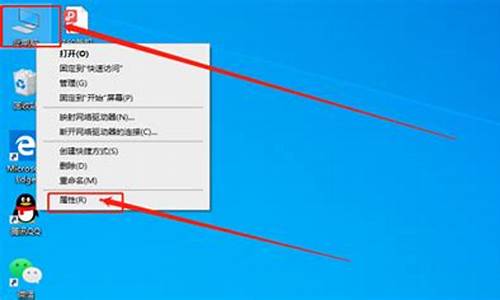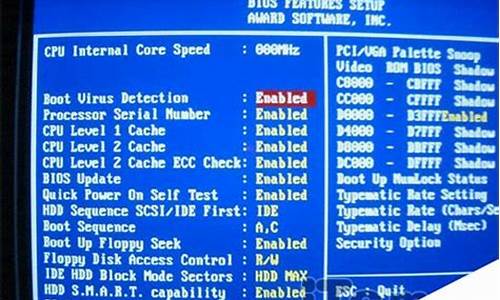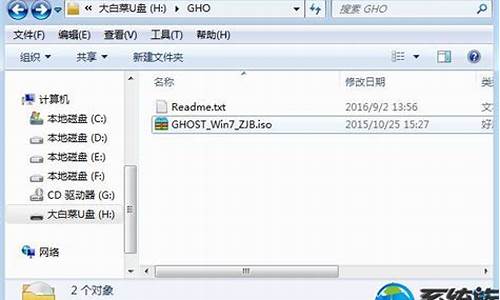ghost系统盘镜像怎么用_ghost镜像教程
1.如何用GHOST做磁盘镜像和备份
2.怎么用GHOST做全盘镜像和怎么恢复?
3.如何使用镜像文件安装系统
4.手动运行ghost镜像怎么操作?
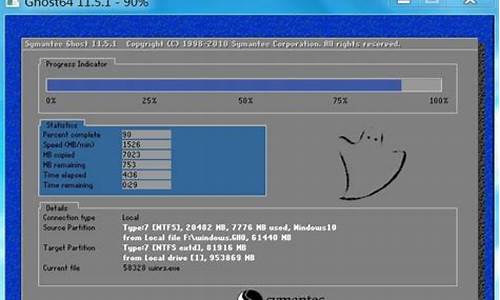
GHOST全盘镜像制作:
一、准备两块硬盘
硬盘1为源硬盘也就是您要备份至其它硬盘的主硬盘.以下简称为源盘
硬盘2用来存放备份硬盘1镜像的磁盘,此处可用U盘(得够大),.以下简称为目标盘
二、操作步骤
启动ghost软件 ?选择 Local -> Disk -> To Image
然后直接按回车选择“OK”出现如下图
选择 c:2:1?
再按回车
回车,开始备份全盘镜像了。待 100% 后回车,退出GHOST,重新启动计算机,全盘镜像制作完毕。
拿下U盘,镜像已经存在于U盘中了。
如何用GHOST做磁盘镜像和备份
ghost32是一款硬盘备份和还原工具,主要用于在dos或pe环境中对系统进行备份和安装,ghost系统光盘或U盘pe中都内置ghost32安装工具,而且需要用户手动去操作,不像现在很多工具支持一键快速安装,现在很多人还会用ghost32安装系统,但是有一部分用户还不懂ghost32怎么安装系统,接下来就跟小编一起来学习下用ghost32安装系统详细步骤。
相关教程:
onekeyghost安装系统步骤
如何使用光盘安装win7系统方法(光盘进入pe参考此教程)
一、安装准备
1、备份C盘和桌面重要文件
2、系统镜像下载:windows7旗舰版下载
3、4G或更大容量U盘:怎么制作U盘PE启动盘(内置ghost32安装工具)
4、U盘启动设置:怎么设置开机从U盘启动
二、使用ghost32装系统步骤如下
1、首先制作好U盘PE启动盘,然后下载ghost系统iso镜像,先右键使用WinRAR将iso解压到指定目录,比如F盘,找到并复制最大的gho文件,比如win7.gho;
2、把gho文件复制粘贴到U盘的GHO目录,如图所示;
3、在需要装系统的电脑上插入U盘,重启电脑后不停按F12、F11、Esc等快捷键选择U盘选项,回车,其他机型参照上述“U盘启动设置”教程;
4、从U盘启动进入到U盘主菜单,按上下方向键选择02回车运行pe系统,旧机型则选择01进入;
5、进入pe系统后,如果需要分区,必须备份硬盘所有重要数据,然后双击打开DiskGenius分区工具,右键硬盘选择快速分区;
6、设置分区数目和大小,要安装系统的分区要勾选“主分区”,默认会勾选,容量35G以上,点击确定;
7、接着双击打开桌面上的GHOST手动,在弹出的界面中,直接点击OK;
8、在这个界面,依次点击Local→Partition→FromImage;
9、点击下三角选择gho文件所在位置,小编是在U盘的GHO目录下,点击gho文件,比如win7.gho;
10、选择要安装系统的硬盘,注意这边是显示整块的硬盘,根据容量判断,比如小编是60G的硬盘,选择61440的这个盘,点击ok;
11、选择安装盘符,Type必须是Primary,意思是主分区,然后根据容量选择安装盘,OK;
12、弹出提示框,点击Yes,开始执行系统安装过程,等待进度条完成就行了;
13、操作完成后,弹出提示框,点击ResetComputer重启电脑,重启过程中可拔出U盘;
14、重启进入这个界面,执行系统的安装和配置操作,该过程需要约5分钟的时间;
15、最后启动进入全新的系统界面,使用ghost32装系统过程就完成了。
以上就是ghost32怎么装系统的详细步骤,如果你还不清楚ghost32怎么安装系统,就可以学习下这个教程,希望对大家有帮助。
怎么用GHOST做全盘镜像和怎么恢复?
1、一般GHOST工具是在PE启动后使用,这个就是PE中GHOST所在路径,找到这个软件并运行。
2、界面是英文版本的,因为软件的易操作易学习性,所以这个软件基本没有中文版版本,然后在弹出的界面点击OK。
3、接着点击Looal功能功能,选择to image。
4、选择要备份的硬盘,这里不要选择错误,否则备份的地方就错了。
5、然后在选择需要备份的硬盘分区,比如要备份C盘,就选中C盘分区,然后点击“OK”如果没有选中,OK按钮是灰色不能用状态。
6、然后选择把C盘做成镜像文件备份的位置,比如这里选择备份到D盘。
7、在“file name”框中输入备份的文件名称,比如输入的是sys.gho,然后点击“se”。
8、接着在弹出的界面点击fast。
9、最后在弹出的对话框中点击“YES”就正式开始备份了。到这里等备份进度完毕后,就可以退出GHOST软件了
如何使用镜像文件安装系统
1、运行Ghost,在住菜单中选择local-Disk-FronImage菜单指令,如图所示。
2、在打开的Imagenametorestorefrom对话框中名单及lookin编辑框右侧的下拉三角按钮,在路径列表中选中事先保存的映像文件的分区,这时会在被选中分区的列表框中列出事先备份的映像文件,单击硬盘驱动器映像文件,如图所示。
3、打开selectlocaldestinationdrivebyclinkingonthedrivenumber对话框,单击选中目标驱动器,如图所示。
4、单击OK按钮,在打开的“DestinationDriverDetails”对话框列出了目标驱动器比较详细的分区信息,在这个对话框中不需要任何设置,直接点击OK按钮,如图所示。
5、打开提示框,警告用户该操作将使目标驱动器的数据全部被覆盖,(也就是目标驱动器的数据将丢失),确认恢复操作不会带来数据损失,然后单击YES按钮开始恢复,如图所示。
6、恢复结束后,映像文件中记录的所有内容(包括分区信息)将被原封不动的恢复到目标硬盘中,最后Clonecomplete对话框中单击Resetcomputer按钮重新启动电脑即可。
手动运行ghost镜像怎么操作?
安装的方法如下:
1、如果电脑还能开机,提前下载或者通过其他渠道准备好要用的系统镜像文件,并将它解压在指定的文件夹当中,找到里面的后缀为.gho的文件,这个就是系统镜像文件了。如果电脑开不了机就用工具先让电脑进入windows PE,用u盘把系统镜像文件拷贝在电脑硬盘里。
2、启动ghost,怎么启动就不在赘述了。打开ghost操作列表的主界面,依次选择local、Partition、From image。
3、选择之后弹出打开镜像文件的窗口,ghost硬盘版可以直接用鼠标点击选择,如果不能用鼠标就按键盘上的table键,每按一次就在不同的操作中来回切换。找到前面解压的系统镜像文件,点击选择。
4、选中准备的系统镜像文件,选择open按钮,进入选择把镜像文件放那个盘得界面,默认是硬盘的主分区C盘,在弹出的窗口中依次选择ok,最后弹出的一个窗口出现四个盘符,选择显示为primary的这个一般就是第一个,如果不懂哪个是C盘,可以根据后面空间大小来判断哪个是C盘,电脑用的久了肯定知道各个盘得空间大小了。
5、选择ok之后,紧接着弹出提示为“Proceedwith partition restore”的窗口,直接选择yes开始复制文件到C盘里。
6、复制开始,界面显示复制文件的进度,当进度显示100%,文件复制完成,弹出提示为clone completed successfully的窗口,再点击下方的reset重启电脑。
7、重新启动电脑后,电脑就通过新安装的系统进入windows了,但是此时并系统并没有完全安装好,需要进行驱动安装等配置操作,这些操作不需要点击进行,系统进入一般默认自动执行,当所有配置完成后,算系统安装成功,可以正常使用了。
1、在系统PE界面选择“手动GHOST”选项,进入ghost选项界面,默认选项进入ghost主界面。
2、进入手动GHOST主界面,点击确认进入ghost操作菜单。
3、选择系统恢复,顺序是Local---Parfifion-----FromImage,简单记的话就是123(选择第一页的第一项,第二页的第二项,第三页的第三项)。
4、选择要还原的系统镜像,可选择本地镜像或者U盘镜像文件。放置在非系统盘即可。
5、选择要覆盖的磁盘,一般默认为C盘。
6、提示是否覆盖,磁盘内容将清空。确认安装。
7、开始安装,显示安装进度条。
8、安装完成,是否立即重启,默认重启。
9、手动GHOST安装系统就全部完成了,后面等待系统配置后就可以正常使用了。
更多关于手动运行ghost镜像怎么操作,进入:s://.abcgonglue/ask/45549e1616046423.html?zd查看更多内容
声明:本站所有文章资源内容,如无特殊说明或标注,均为采集网络资源。如若本站内容侵犯了原著者的合法权益,可联系本站删除。